Excel2019数据根据优先条件排序的方法
浏览:7日期:2024-01-23 18:01:13
下面给大家介绍的是Excel2019数据根据优先条件排序的方法,具体操作步骤如下: 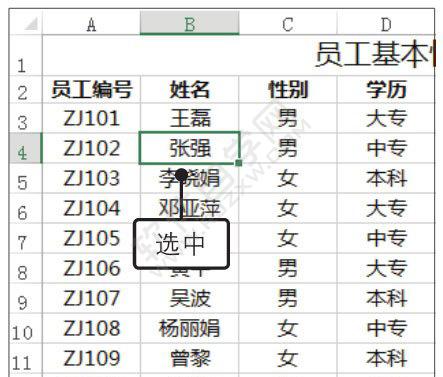

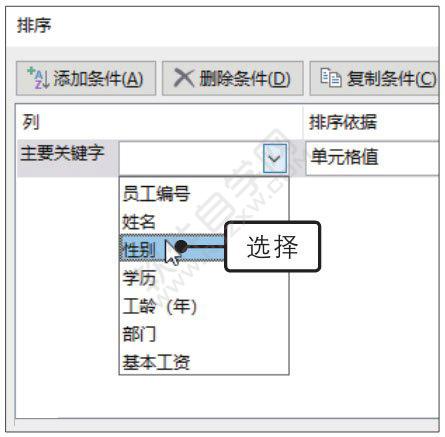
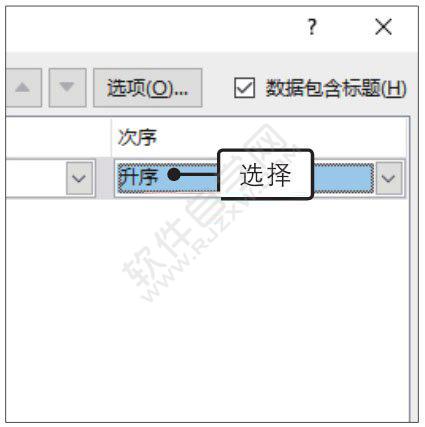
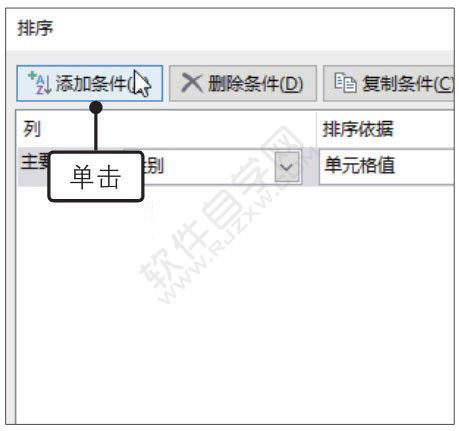
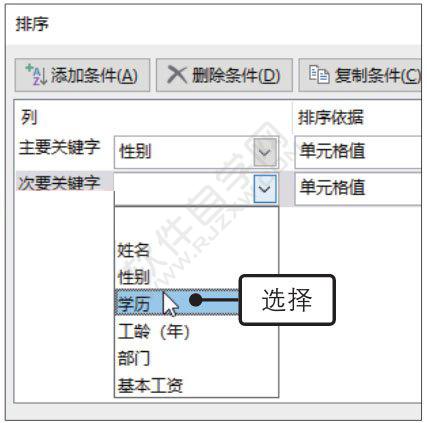
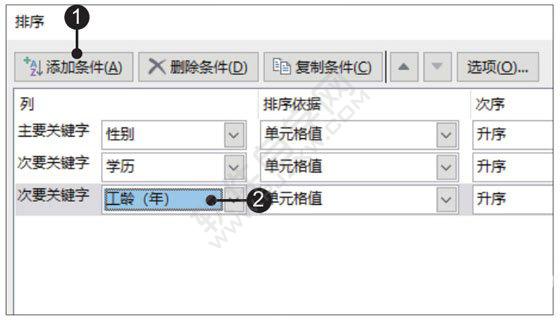
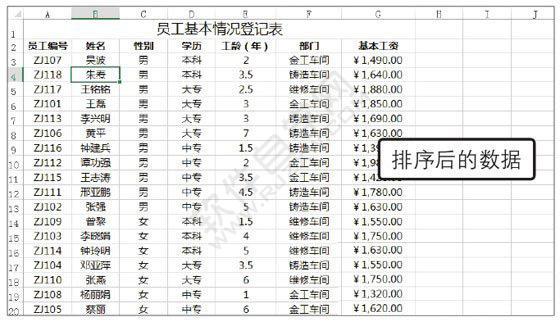 以上就是Excel2019数据根据优先条件排序的方法,希望大家喜欢,请继续关注优爱好网。
以上就是Excel2019数据根据优先条件排序的方法,希望大家喜欢,请继续关注优爱好网。
1、选择含有数据的单元格。打开原始文件,选中表格中任意含有数据的单元格,如选中单元格B4,如图所示。
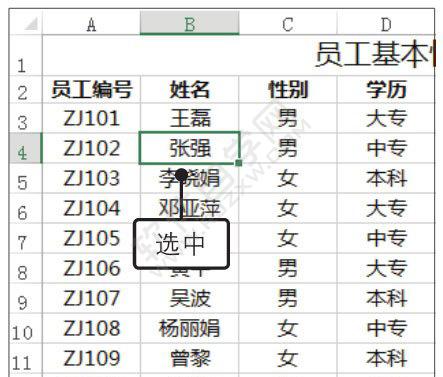
2、启用排序功能。单击“数据”选项卡下“排序和筛选”组中的“排序”按钮,如图所示。

3、选择主要关键字。弹出“排序”对话框,首先在“主要关键字”下拉列表中选择第一个要排序的“性别”字段,如图所示。
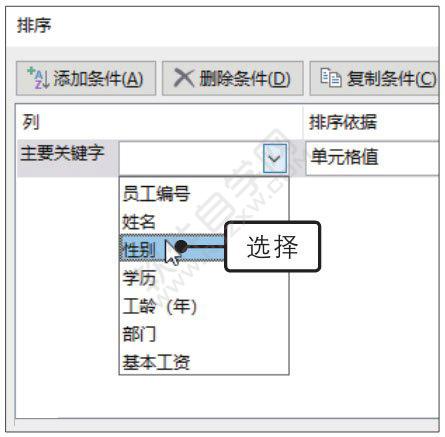
4、选择主要关键字排列顺序。接着设置“次序”为“升序”,如图所示。
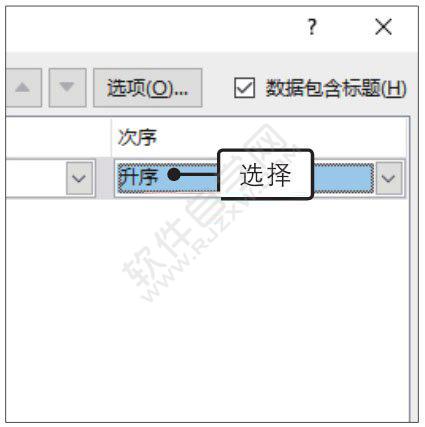
5、添加次要关键字。单击“添加条件”按钮,添加一个“次要关键字”,如图所示。
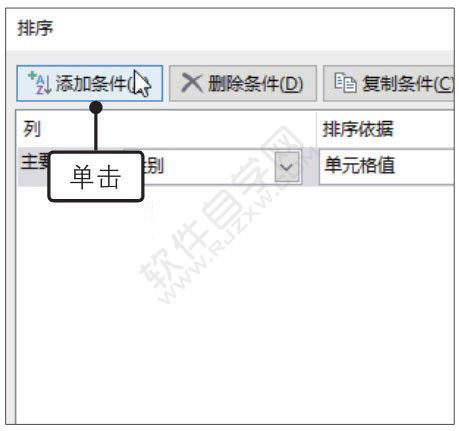
6、选择次要关键字。在“次要关键字”下拉列表中选择第二要排序的“学历”字段,如图所示。
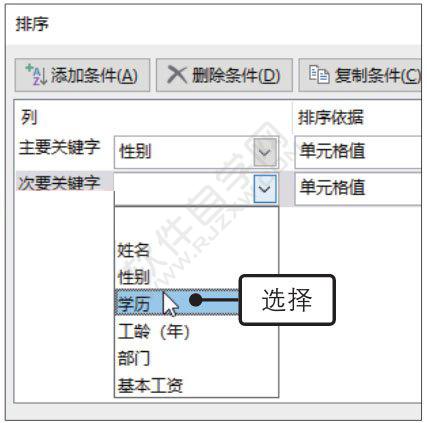
7、添加第二个次要关键字。❶单击“添加条件”按钮,继续添加第二个次要关键字,❷设置第二个“次要关键字”为“工龄(年)”,如图所示。
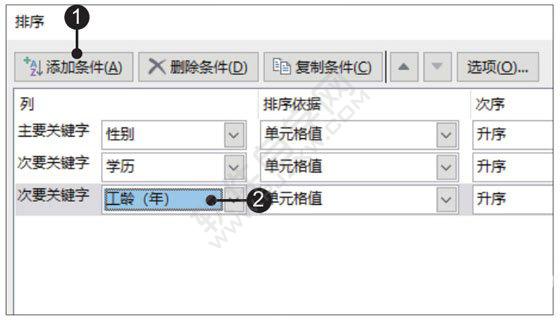
8、排序后的效果。单击“确定”按钮,返回工作表中,此时可以看到表格中的数据首先按照“性别”排列,性别相同的再按照“学历”排序,学历相同的再按照“工龄(年)”排列,效果如图所示。
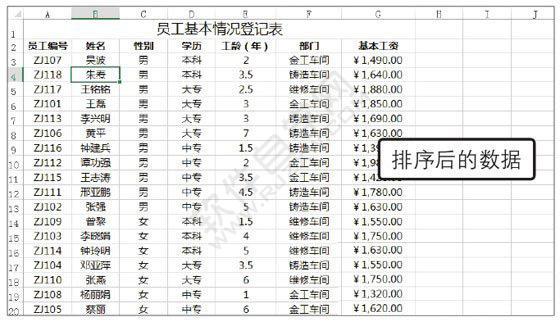 以上就是Excel2019数据根据优先条件排序的方法,希望大家喜欢,请继续关注优爱好网。
以上就是Excel2019数据根据优先条件排序的方法,希望大家喜欢,请继续关注优爱好网。 标签:
excel
- 排行榜

- ps放大图片清晰度不变操作方法
- 1. 剪映贴纸怎么跟着遮挡部位走
- 2. 如何进入新版天猫直播
- 3. pr导出MP4文件技巧分享
- 4. 学信网怎么查学籍
- 5. Excel2019套用单元格和表格样式的方法
- 6. 如何注销微信账号
- 7. 企业微信请假怎么撤回
- 8. 哔哩哔哩电脑版登录不了解决办法
- 9. 手机qq登录记录怎么查询
- 10. 多看阅读广告怎么关
 网公网安备
网公网安备